文档
下载并安装
下载并安装
按照此处描述的步骤快速下载并安装 Go。
有关安装的其他内容,你可能对以下内容感兴趣:
管理 Go 安装 -- 如何安装多个版本和卸载。
从源代码安装 Go -- 如何检出源代码、在自己的机器上构建并运行它们。
下载
Go 安装
选择下面与你计算机操作系统对应的选项卡,然后按照其安装说明进行操作。
Linux
Mac
Windows
删除任何以前的 Go 安装,方法是删除 /usr/local/go 文件夹(如果存在),然后将你刚刚下载的归档文件解压到 /usr/local 中,从而在 /usr/local/go 中创建一个全新的 Go 目录树。 $ rm -rf /usr/local/go && tar -C /usr/local -xzf go1.14.3.linux-amd64.tar.gz
(你可能需要以 root 身份或通过 sudo 分别使用必要的权限运行每个命令。)
不要将归档文件解压到现有的 /usr/local/go 目录树中。已知这会导致 Go 安装损坏。
将 /usr/local/go/bin 添加到 PATH 环境变量中。你可以通过将以下行添加到你的 $HOME/.profile 或 /etc/profile 中(用于系统范围的安装)来完成此操作。
export PATH=$PATH:/usr/local/go/bin
注意:对配置文件所做的更改可能不会立即生效,直到你下次登录计算机。要立即应用更改,只需直接运行 shell 命令,或使用 source $HOME/.profile 等命令从配置文件中执行它们。
通过打开命令提示符并输入以下命令来验证你是否已安装 Go: $ go version
确认命令打印出已安装的 Go 版本。
打开你下载的软件包文件,然后按照提示安装 Go。该软件包会将 Go 发行版安装到 /usr/local/go。该软件包应将 /usr/local/go/bin 目录添加到你的 PATH 环境变量中。你可能需要重新启动任何打开的终端会话才能使更改生效。
通过打开命令提示符并输入以下命令来验证你是否已安装 Go: $ go version
确认命令打印出已安装的 Go 版本。
打开你下载的 MSI 文件,然后按照提示安装 Go。默认情况下,安装程序会将 Go 安装到 Program Files 或 Program Files (x86) 中。你可以根据需要更改位置。安装后,你需要关闭并重新打开任何打开的命令提示符,以便安装程序对环境所做的更改反映在命令提示符中。
验证你是否已安装 Go。
在 Windows 中,点击开始菜单。
在菜单的搜索框中,输入 cmd,然后按 Enter 键。
在出现的命令提示符窗口中,输入以下命令: $ go version
确认命令打印出已安装的 Go 版本。
一切就绪!
访问入门教程以编写一些简单的 Go 代码。大约需要 10 分钟完成。